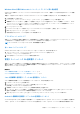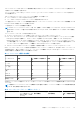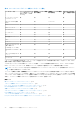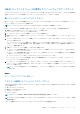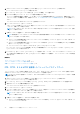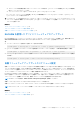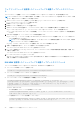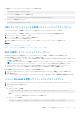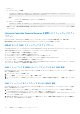Users Guide
Table Of Contents
- iDRAC 8/7 v2.40.40.40 ユーザーズガイド
- 概要
- iDRAC へのログイン
- ローカルユーザー、Active Directory ユーザー、または LDAP ユーザーとしての iDRAC へのログイン
- スマートカードを使用した iDRAC へのログイン
- シングルサインオンを使用した iDRAC へのログイン
- リモート RACADM を使用した iDRAC へのアクセス
- ローカル RACADM を使用した iDRAC へのアクセス
- ファームウェア RACADM を使用した iDRAC へのアクセス
- SMCLP を使用した iDRAC へのアクセス
- 公開キー認証を使用した iDRAC へのログイン
- 複数の iDRAC セッション
- デフォルトログインパスワードの変更
- デフォルトパスワード警告メッセージの有効化または無効化
- 無効なパスワード資格情報
- 管理下システムと管理ステーションのセットアップ
- iDRAC IP アドレスのセットアップ
- 管理ステーションのセットアップ
- 管理下システムのセットアップ
- 対応ウェブブラウザの設定
- デバイスファームウェアのアップデート
- ステージングされたアップデートの表示と管理
- デバイスファームウェアのロールバック
- サーバープロファイルのバックアップ
- サーバプロファイルのインポート
- 他のシステム管理ツールを使用した iDRAC の監視
- iDRAC の設定
- iDRAC 情報の表示
- ネットワーク設定の変更
- FIPS モード
- サービスの設定
- VNC クライアントを使用したリモートサーバーの管理
- 前面パネルディスプレイの設定
- タイムゾーンおよび NTP の設定
- 最初の起動デバイスの設定
- OS から iDRAC へのパススルーの有効化または無効化
- 証明書の取得
- RACADM を使用した複数の iDRAC の設定
- ホストシステムでの iDRAC 設定を変更するためのアクセスの無効化
- iDRAC と管理下システム情報の表示
- iDRAC 通信のセットアップ
- DB9 ケーブルを使用したシリアル接続による iDRAC との通信
- DB9 ケーブル使用中の RAC シリアルとシリアルコンソール間の切り替え
- IPMI SOL を使用した iDRAC との通信
- IPMI over LAN を使用した iDRAC との通信
- リモート RACADM の有効化または無効化
- ローカル RACADM の無効化
- 管理下システムでの IPMI の有効化
- 起動中の Linux のシリアルコンソールの設定
- サポート対象の SSH 暗号スキーム
- ユーザーアカウントと権限の設定
- ユーザー名およびパスワードで推奨される文字
- ローカルユーザーの設定
- Active Directory ユーザーの設定
- iDRAC の Active Directory 認証を使用するための前提条件
- サポートされている Active Directory 認証メカニズム
- 標準スキーマ Active Directory の概要
- 標準スキーマ Active Directory の設定
- 拡張スキーマ Active Directory の概要
- 拡張スキーマ Active Directory の設定
- Active Directory 設定のテスト
- 汎用 LDAP ユーザーの設定
- シングルサインオンまたはスマートカードログインのための iDRAC の設定
- アラートを送信するための iDRAC の設定
- ログの管理
- 電源の監視と管理
- ネットワークデバイスのインベントリ、監視、および設定
- ストレージデバイスの管理
- RAID の概念について
- 対応コントローラ
- 対応エンクロージャ
- ストレージデバイスの対応機能のサマリ
- ストレージデバイスのインベントリと監視
- ストレージデバイスのトポロジの表示
- 物理ディスクの管理
- 仮想ディスクの管理
- コントローラの管理
- PCIe SSD の管理
- エンクロージャまたはバックプレーンの管理
- 設定を適用する操作モードの選択
- 保留中の操作の表示と適用
- ストレージデバイス — 操作適用のシナリオ
- コンポーネント LED の点滅または点滅解除
- 仮想コンソールの設定と使用
- 仮想メディアの管理
- VMCLI ユーティリティのインストールと使用
- vFlash SD カードの管理
- SMCLP の使用
- iDRAC サービスモジュールの使用
- サーバー管理用 USB ポートの使用
- iDRAC Quick Sync の使用
- オペレーティングシステムの導入
- iDRAC を使用した管理下システムのトラブルシューティング
- よくあるお問い合わせ(FAQ)
- 使用事例シナリオ
- アクセスできない管理下システムのトラブルシューティング
- システム情報の取得とシステム正常性の評価
- アラートのセットアップと電子メールアラートの設定
- Lifecycle ログとシステムイベントログの表示とエクスポート
- iDRAC ファームウェアをアップデートするためのインタフェース
- 正常なシャットダウンの実行
- 新しい管理者ユーザーアカウントの作成
- サーバーのリモートコンソールの起動と USB ドライブのマウント
- 連結された仮想メディアとリモートファイル共有を使用したベアメタル OS のインストール
- ラック密度の管理
- 新しい電子ライセンスのインストール
- 一度のホストシステム再起動での複数ネットワークカードのための I/O アイデンティティ構成設定の適用
ウェブインタフェースを使用したファームウェアの自動アップデートのスケジュー
ル
ウェブインタフェースを使用してファームウェアの自動アップデートをスケジュールするには、次の手順を実行します。
メモ: ジョブがすでにスケジュール済みの場合は、次の自動アップデートジョブのスケジュールを作成しないでください。作成
すると、現在のスケジュール済みジョブが上書きされます。
1. iDRAC ウェブインタフェースで、[概要] > [iDRAC 設定] > [アップデートとロールバック] と移動します。
[ファームウェアのアップデート] ページが表示されます。
2. [自動アップデート] タブをクリックします。
3. [自動アップデートの有効化] オプションを選択します。
4. 次のオプションのいずれかを選択して、アップデートのステージ後にシステム再起動が必要かどうかを指定します。
● [アップデートをスケジュール] — ファームウェアアップデートをステージしても、サーバーは再起動しません。
● [アップデートをスケジュールしてサーバーを再起動] — ファームウェアアップデートのステージ後のサーバー再起動を有効
にします。
5. 次のいずれかを選択して、ファームウェアイメージの場所を指定します。
● [ネットワーク] — ネットワーク共有(CIFS または NFS)からのカタログファイルを使用します。ネットワーク共有ロケー
ションの詳細を入力してください。
メモ: ネットワーク共有設定を指定する場合は、ユーザー名とパスワードに特殊記号を使用しないようにするか、特殊文
字をパーセントエンコードすることが推奨されます。
● [FTP] - FTP サイトからカタログファイルを使用します。FTP サイトの詳細を入力します。
6. 手順 5 での選択内容に応じて、ネットワーク設定または FTP 設定を入力します。
フィールドについては、『iDRAC オンラインヘルプ』を参照してください。
7. [アップデート間隔のスケジュール] セクションで、ファームウェアのアップデート動作の開始時刻と頻度(毎日、毎週、また
は毎月)を指定します。
フィールドについては、『iDRAC オンラインヘルプ』を参照してください。
8. [アップデートのスケジュール ]をクリックします。
次にスケジュールされているジョブがジョブキュー内に作成されます。反復ジョブの最初のインスタンスが開始されてから 5
分後、次の期間のジョブが作成されます。
RACADM を使用したファームウェアの自動アップデートのスケジュール
ファームウェアの自動アップデートをスケジュールするには、次の各コマンドを使用します。
● ファームウェアの自動アップデートを有効にする:
racadm set lifecycleController.lcattributes.AutoUpdate.Enable 1
● ファームウェアの自動アップデートのステータスを表示する:
racadm get lifecycleController.lcattributes.AutoUpdate
● ファームウェアのアップデートの開始時刻および頻度をスケジュールする:
racadm AutoUpdateScheduler create -u username –p password –l <location> [-f
catalogfilename -pu <proxyuser> -pp<proxypassword> -po <proxy port> -pt <proxytype>] -time
< hh:mm> [-dom < 1 – 28,L,’*’> -wom <1-4,L,’*’> -dow <sun-sat,’*’>] -rp <1-366> -a
<applyserverReboot (1-enabled | 0-disabled)>
たとえば、次のとおりです。
○ CIFS 共有を使用してファームウェアを自動アップデートする:
racadm AutoUpdateScheduler create -u admin -p pwd -l //1.2.3.4/CIFS-share –f cat.xml -
time 14:30 -wom 1 -dow sun -rp 5 -a 1
○ FTP を使用してファームウェアを自動アップデートする:
racadm AutoUpdateScheduler create -u admin -p pwd -l ftp.mytest.com -pu puser –pp puser –
po 8080 –pt http –f cat.xml -time 14:30 -wom 1 -dow sun -rp 5 -a 1
68 管理下システムと管理ステーションのセットアップ